
第40回 出戻りガツオ 入門PowerQuery
登壇者:出戻りガツオ
日時 :2022年6月3日 20時30分~
テーマ:入門 PowerQuery
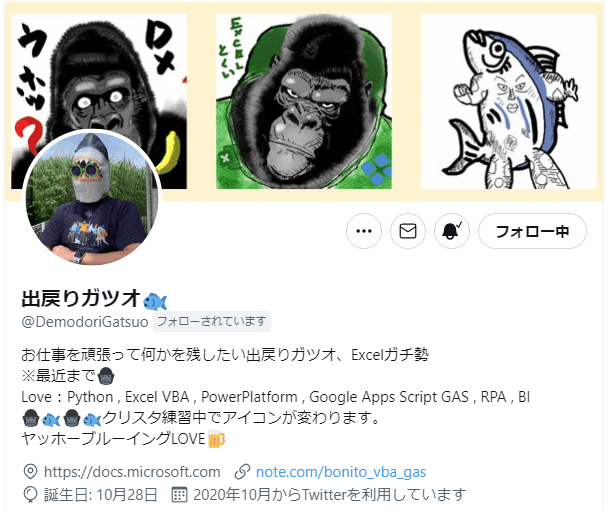
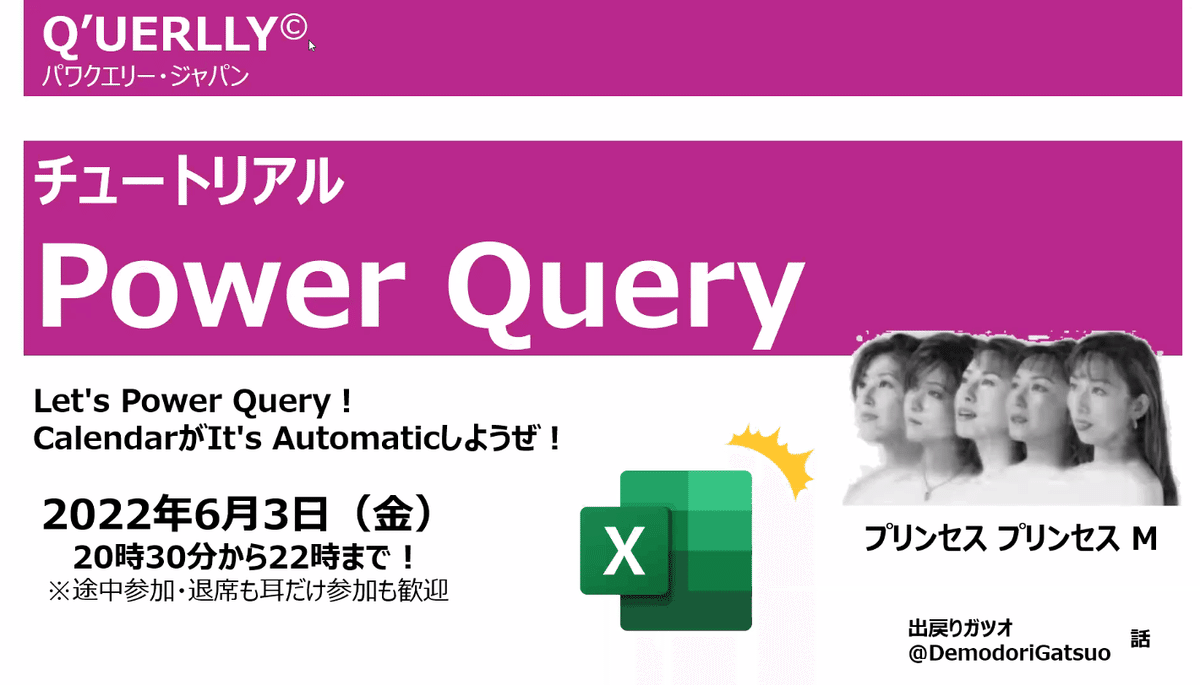

一切何もやらないで仕事できるスクリプト!
ERP企業なんですねぇ。


難しいので翻訳すると・・・
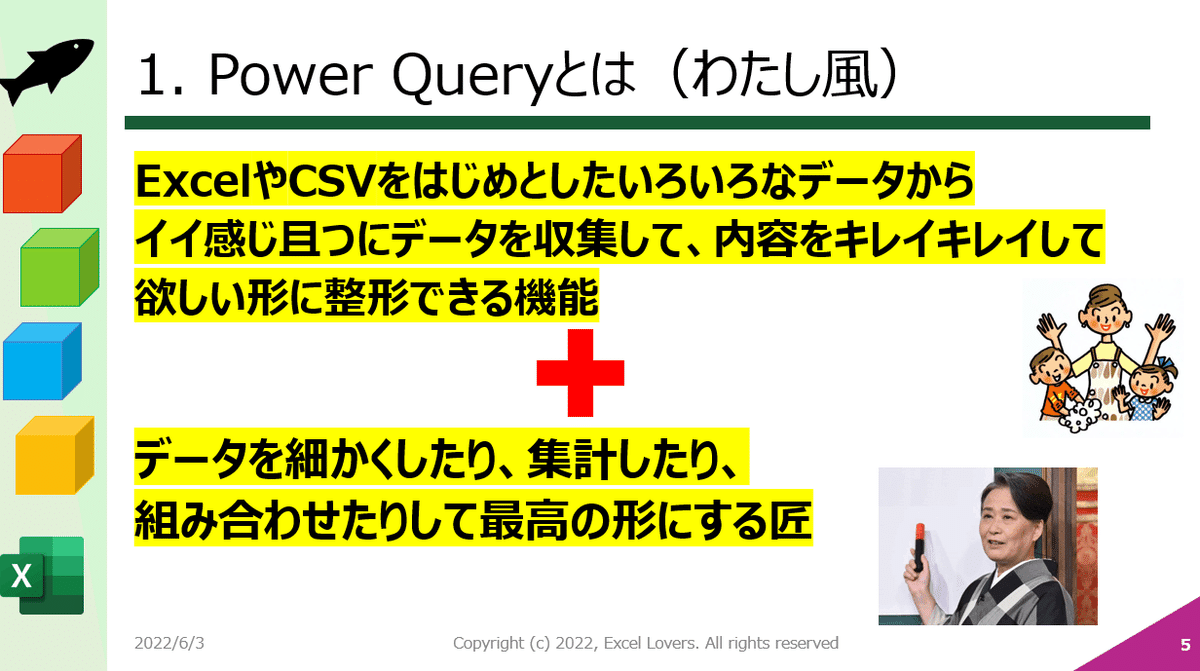
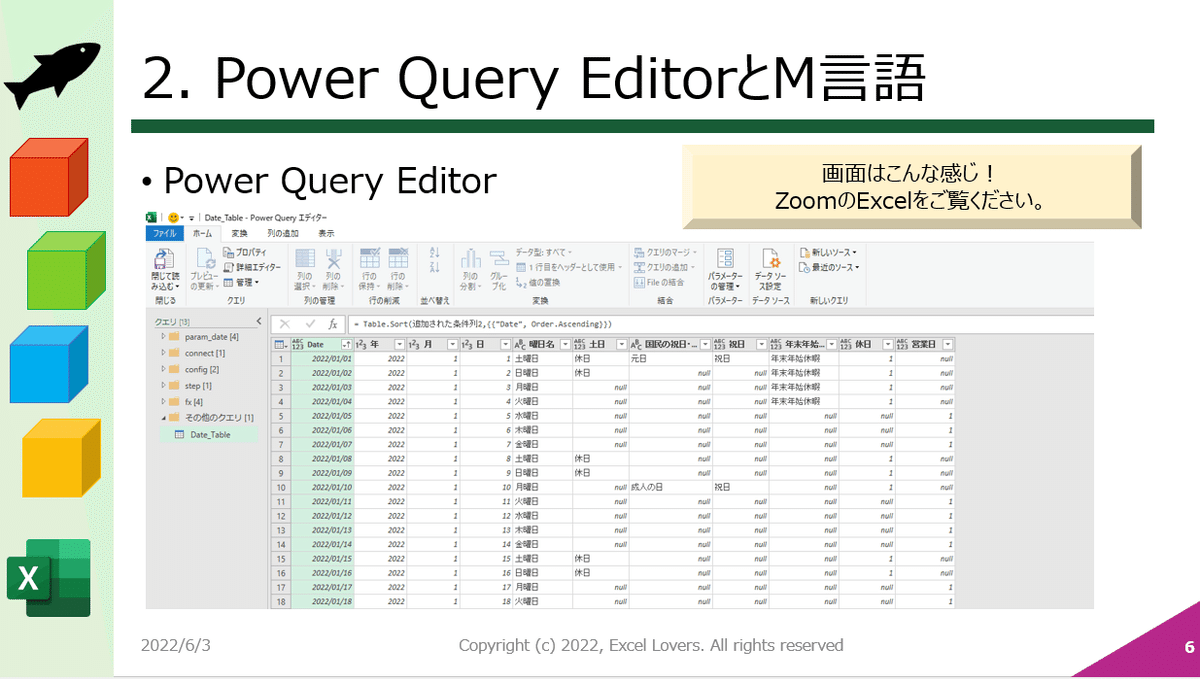

使うのはデータタブの左上当たり
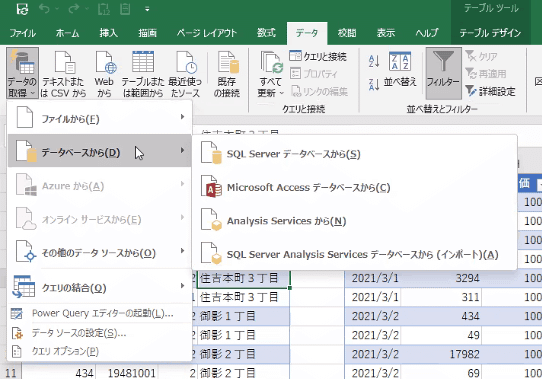
このあたりのメニューを使います。

PowerQueryエディターも使います。

フィルタと整形もエディタで簡単にできちゃうところが凄い。

データソース、変更、フィルターなど、加工履歴がステップ毎に記録されていく。

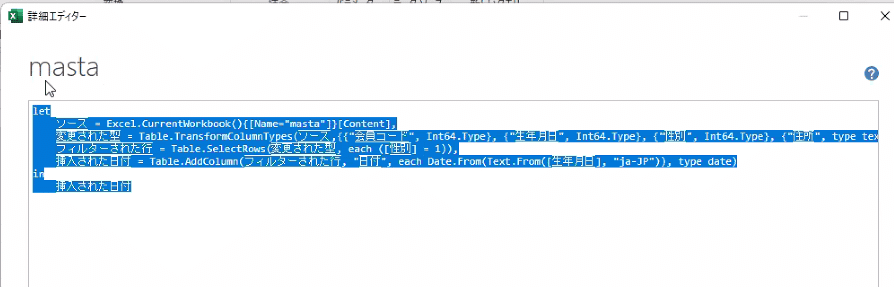
ステップ毎に記録された履歴の招待がM式。(詳細エディター)

・・・Mねw
今日はM式ではなく、アイコンで操作する方法について解説しまーす。

動画デモ!!w すげぇぇ。
ここから実演

3つのテーブルをソースとして読み込む
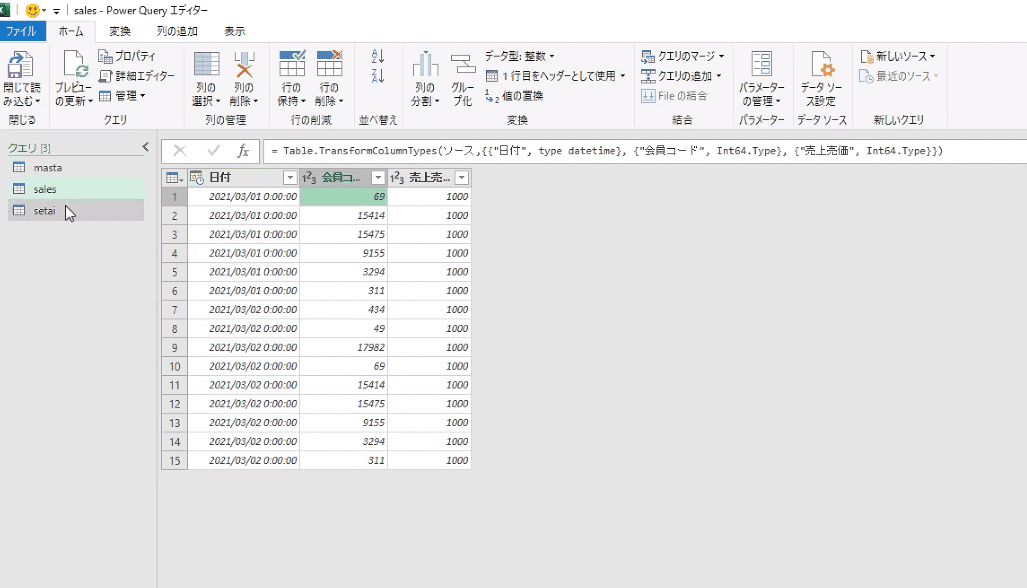
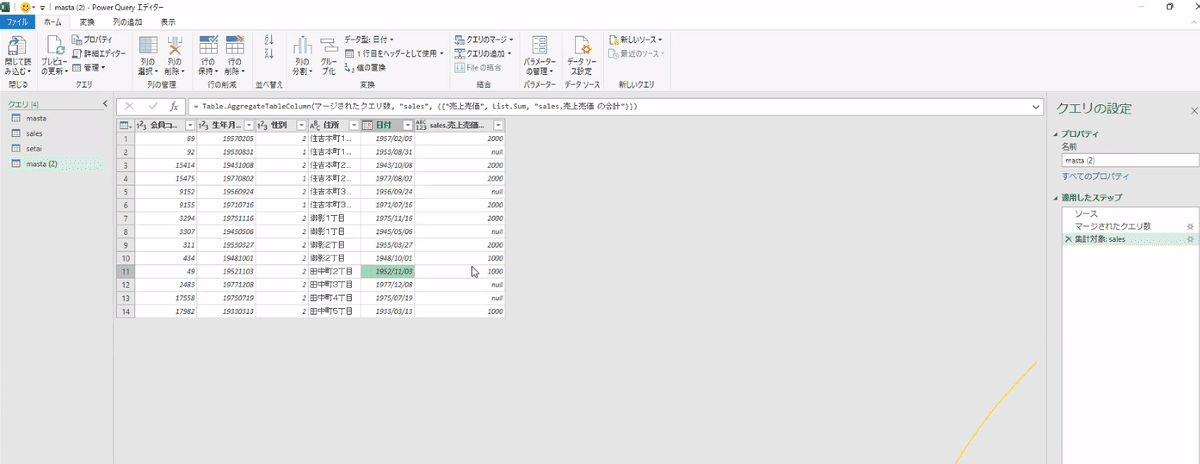
テーブルをマージして集計することも簡単にできる。


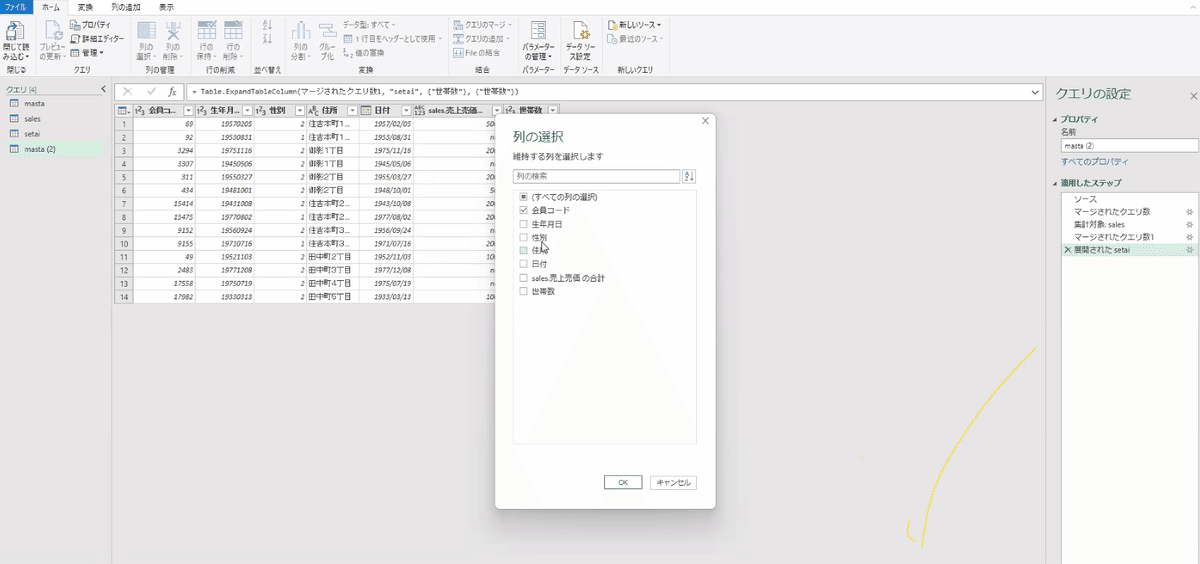
一度マージしてしまえば抽出列の選択も簡単!

フィルタも簡単にできちゃう。
データを縦型に並べ直すことも容易(ピボット解除)







ここで10分休憩

何もないところからクエリ作る
データ取得、その他のデータソースから 空のクエリ

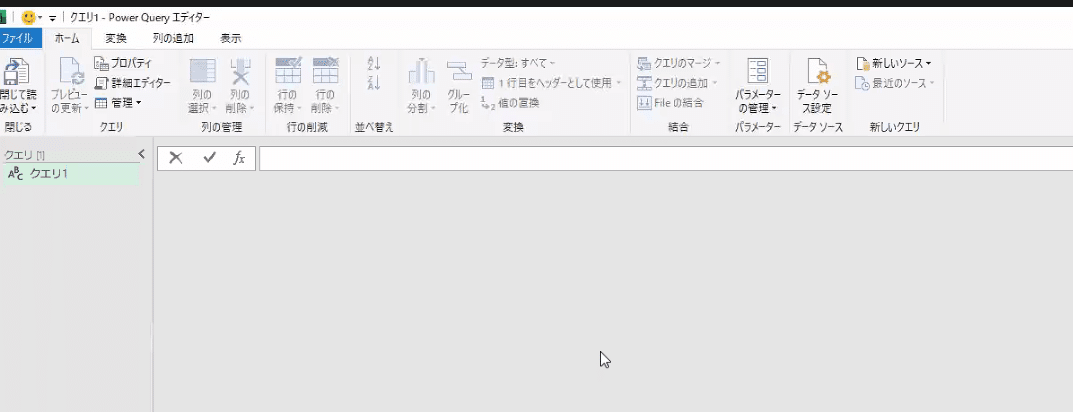

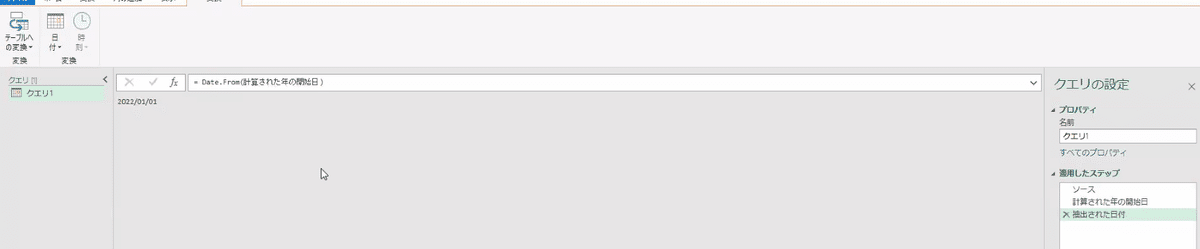
年始の日付に変換。今年の元日というパラメータにする。


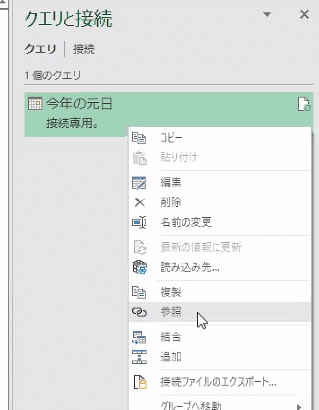
複製より参照の方がデータ連動するので便利な場合が多い。
参照テーブルで翌年の元日も作ります。



今年の元日から再来年の元日までの日付のリストを作成する
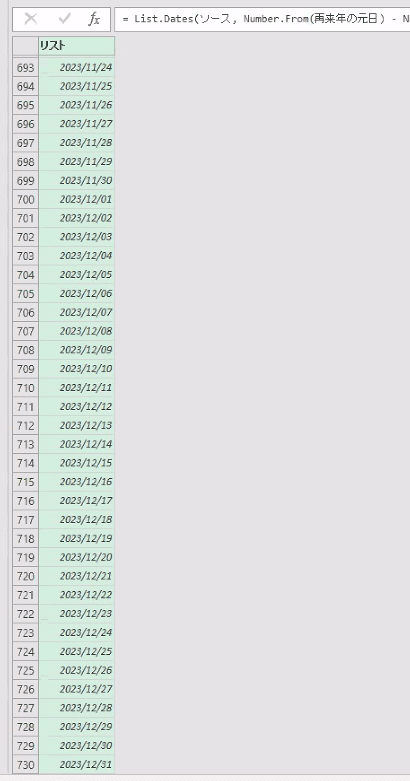
ここでListとTable
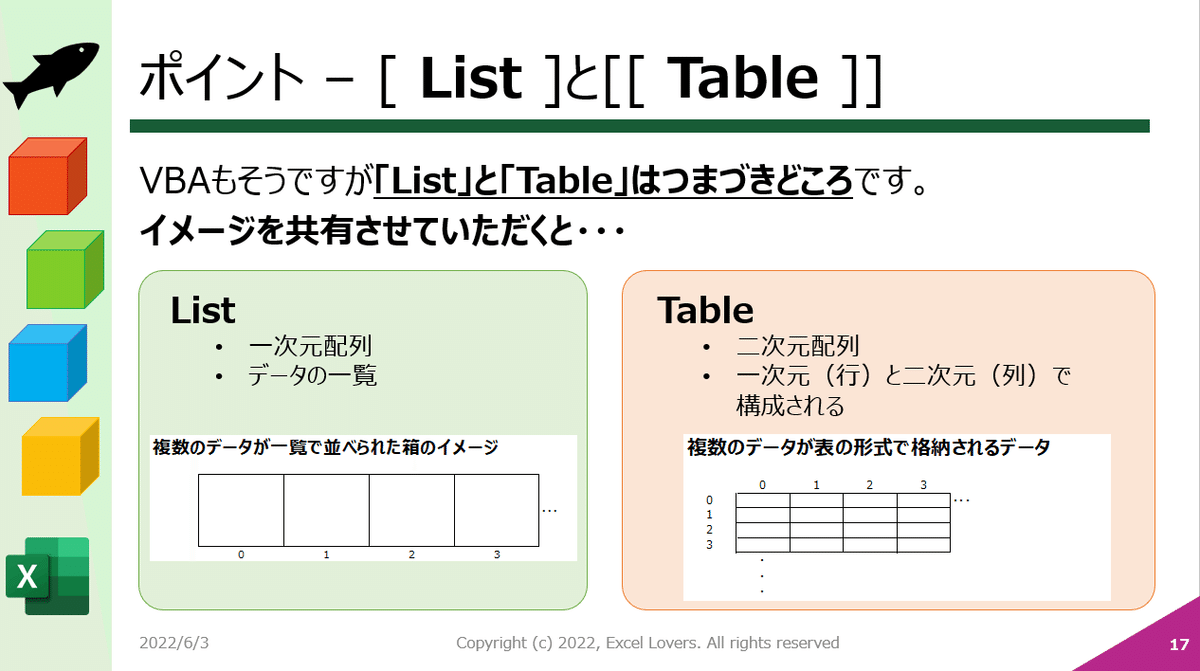
ListをTableに変換
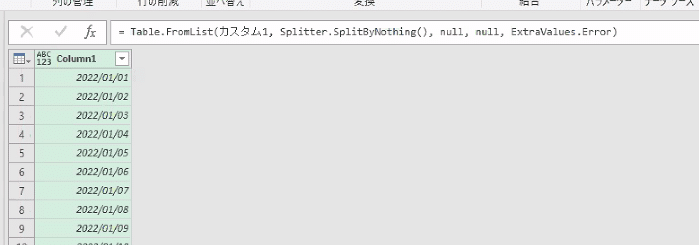
ここからPowerQueryの神髄。列の追加
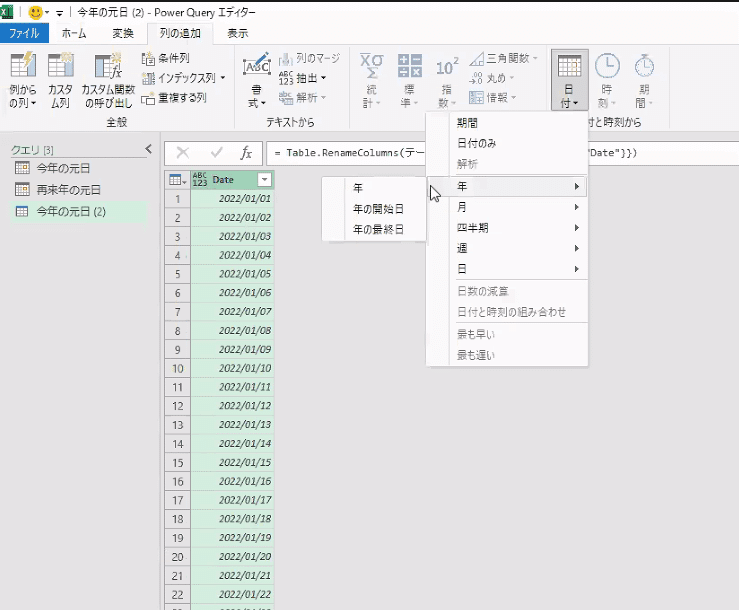
年や月や日の列の追加が簡単にできる。
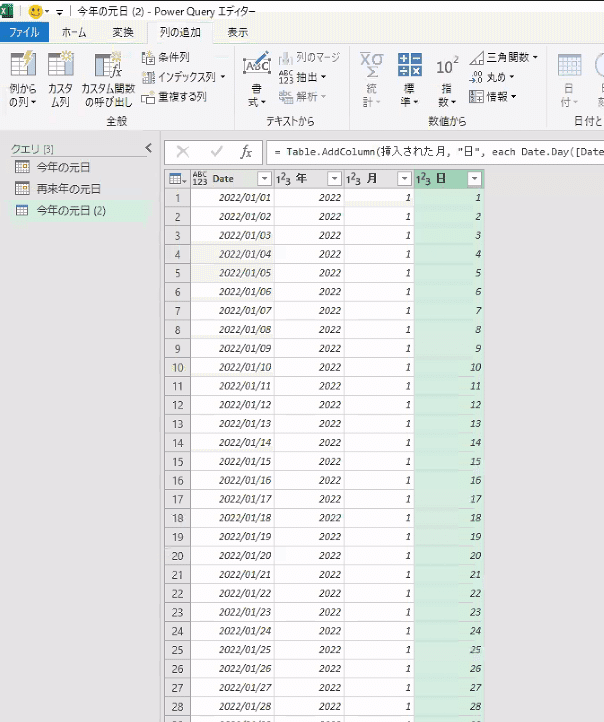
次に日本の祝日(内閣府HPから拝借)

このCSVのURLを取得
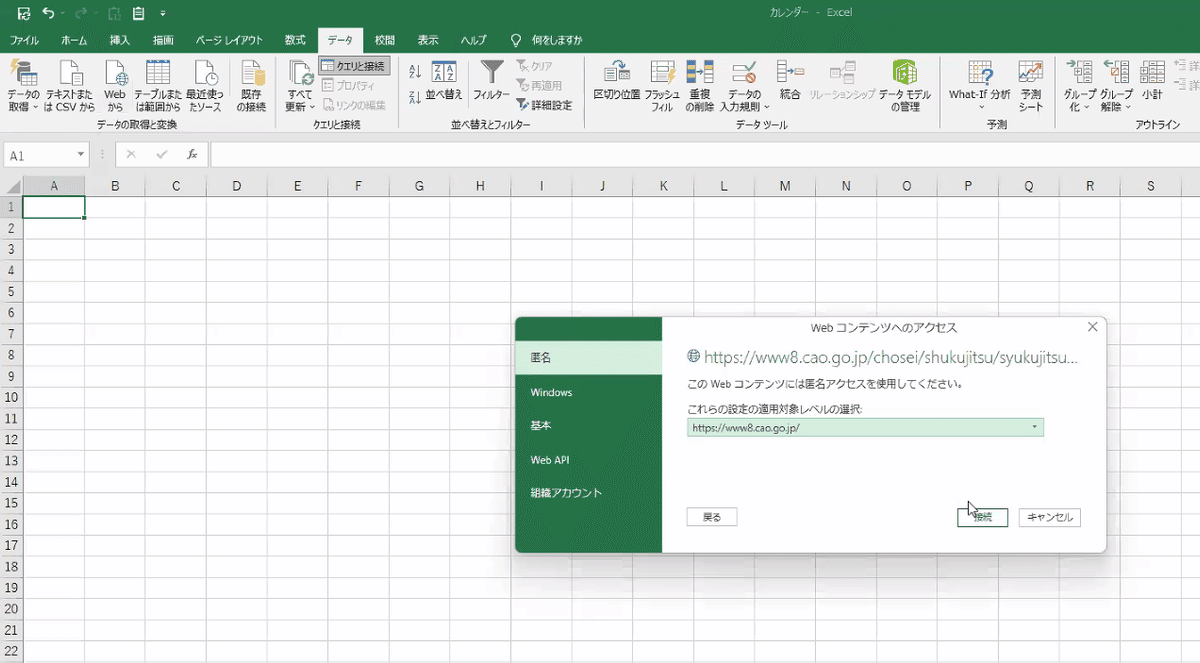


次に年末年始休暇

間違えたのでM式修正

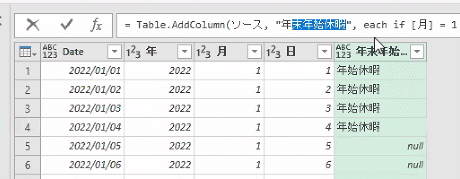
同じく年末休暇も

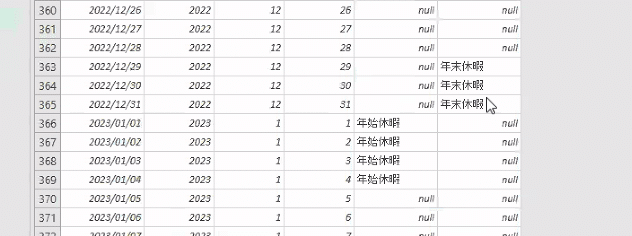
列のマージも可能(年末休暇の列と年始休暇の列を統合)



日付一覧にカレンダーに曜日も追加

土日条件列追加


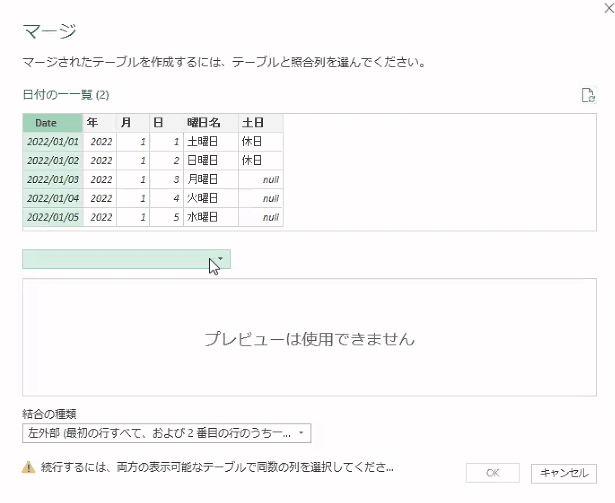
日付を主キーとして、日付一覧と国民の祝日テーブルとマージ
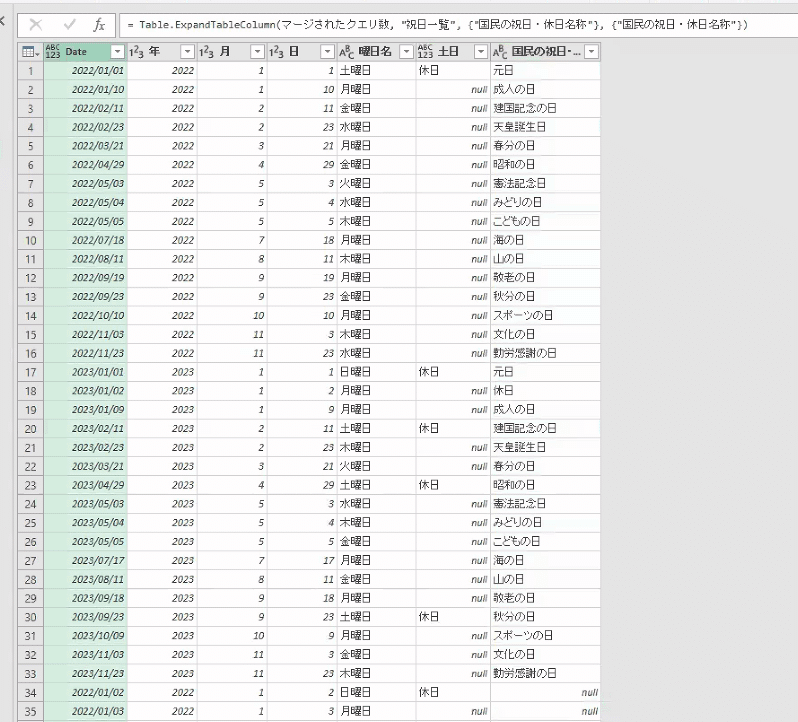
同様に会社休日もマージ

営業日の特定
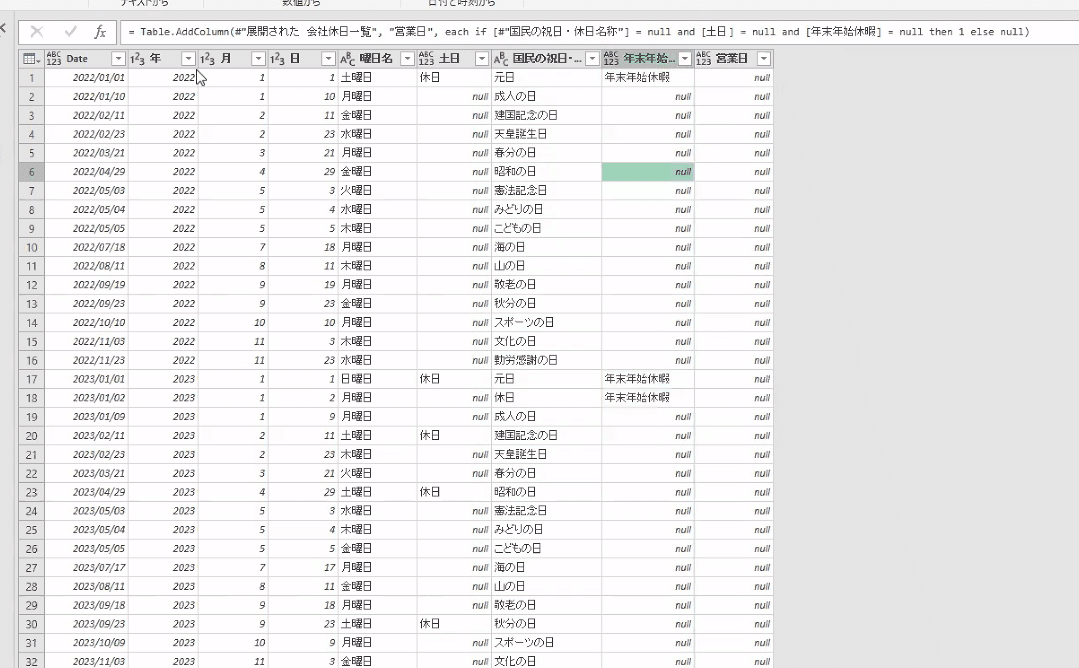
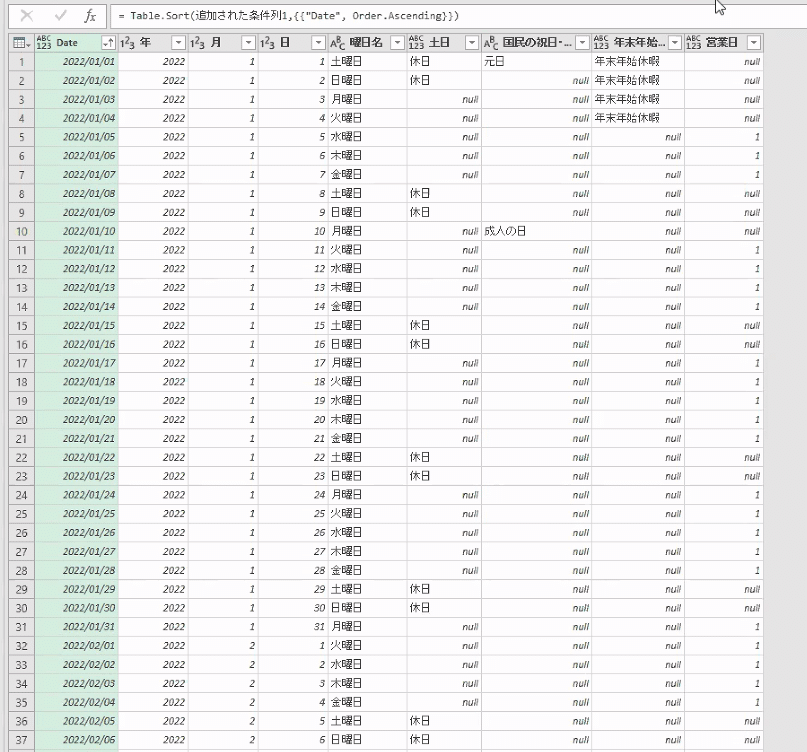
カレンダーテーブル出来上がり
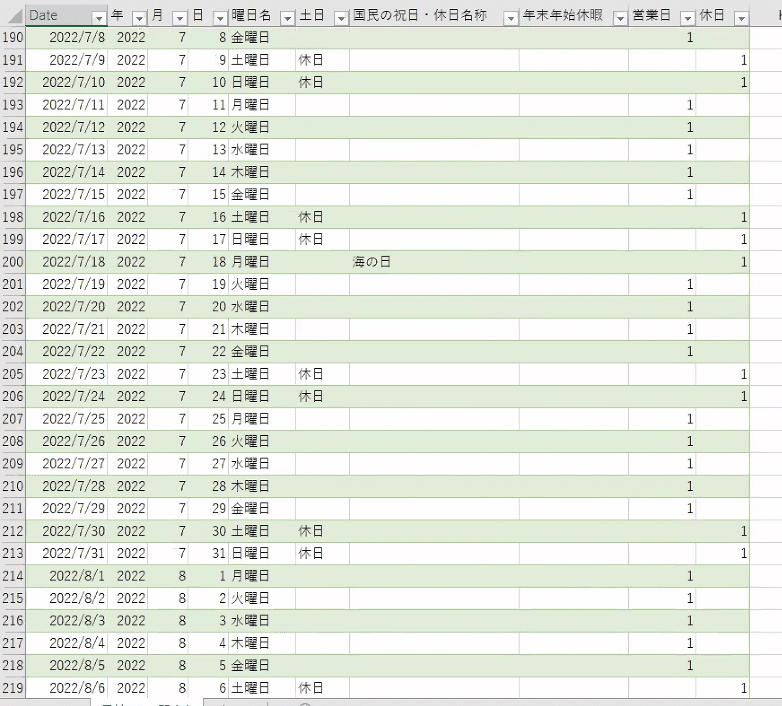
あとはPivot機能で8時間掛け算すれば・・・
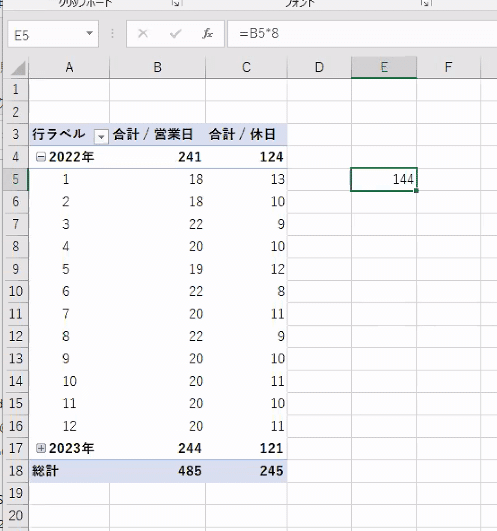

最後にインデックスの追加のやり方

営業日インデックステーブルもマージして完成!



最後に・・・

(最後だけ切り取ったら変態だなw)
この記事が気に入ったらサポートをしてみませんか?
